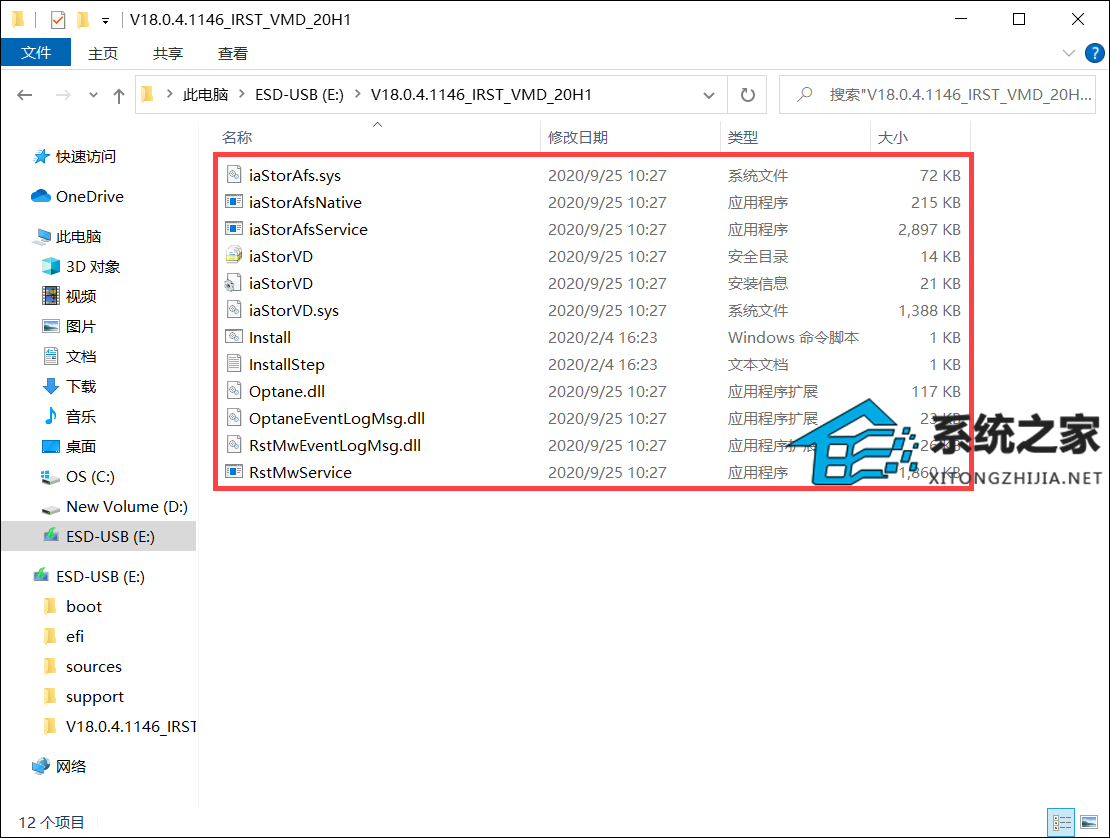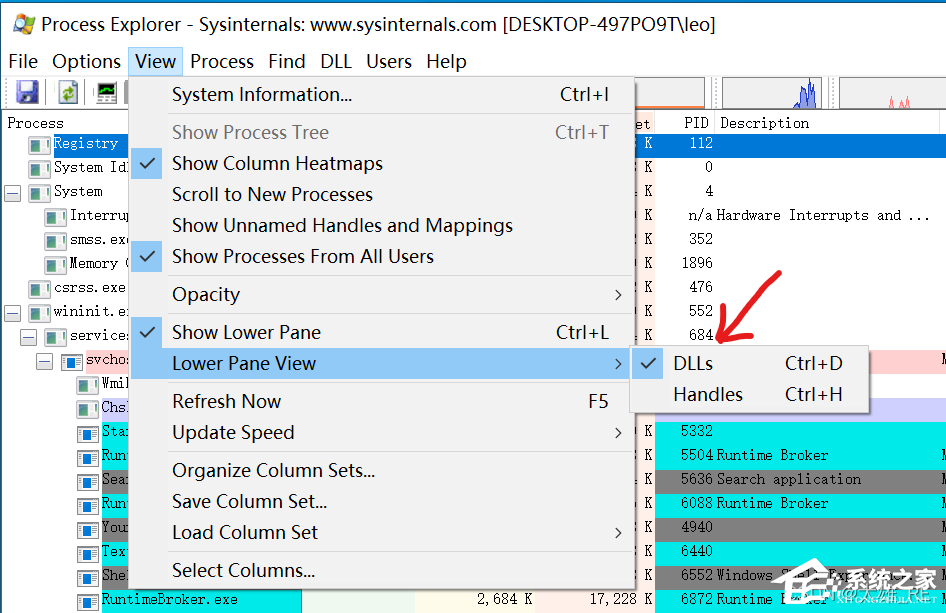我们找不到任何驱动器,要获取存储设备驱动程序,请单击"加载驱动程序"
2024-09-13
最近不少用户在使用微软官方的Windows镜像安装系统的时候,提示我们找不到任何驱动器,要获取存储设备驱动程序,请单击"加载驱动程序",遇到这种情况我们应该怎么解决呢?下面小编就带着大家一起具体来看看吧!
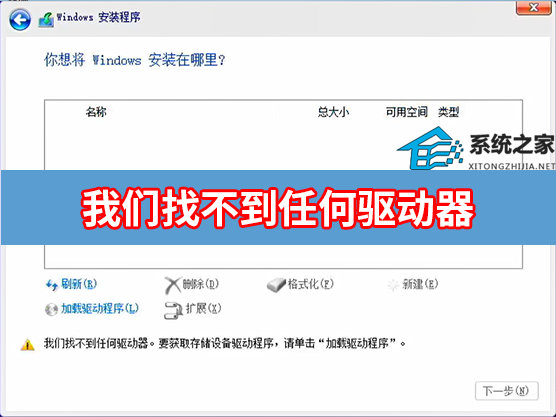
我们找不到任何驱动器解决方法:
方法1: 关闭Intel Volume Management Device (VMD)技术
请先将您的计算机进入BIOS设定画面。在计算机未开机时,先按住键盘上的[F2]键不放,然后再单击电源键即可进入BIOS设定画面。了解更多如何进入BIOS设定画面。
进入BIOS设定画面后,单击键盘上的[F7]键,或是您也可以点选画面上的[Advanced Mode]①。
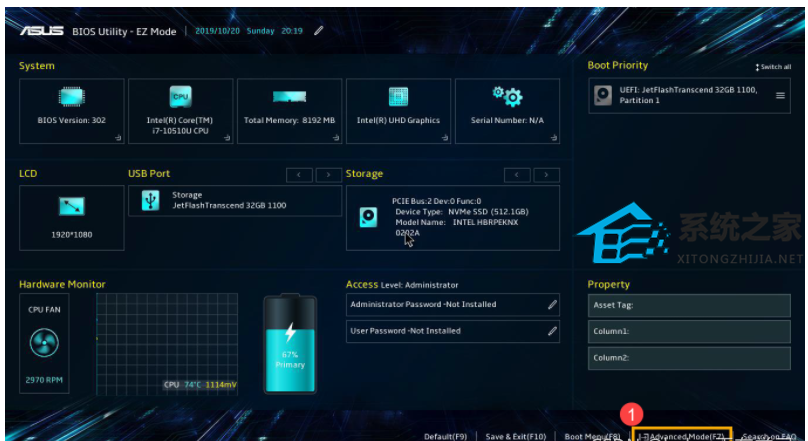
进入[Advanced]页面②,然后点选[VMD setup menu]③。
注: 如果您的BIOS设定页面中没有VMD setup menu的选项,请使用方法2: 手动安装Intel Rapid Storage Technology (IRST)驱动程序以解决您的问题。
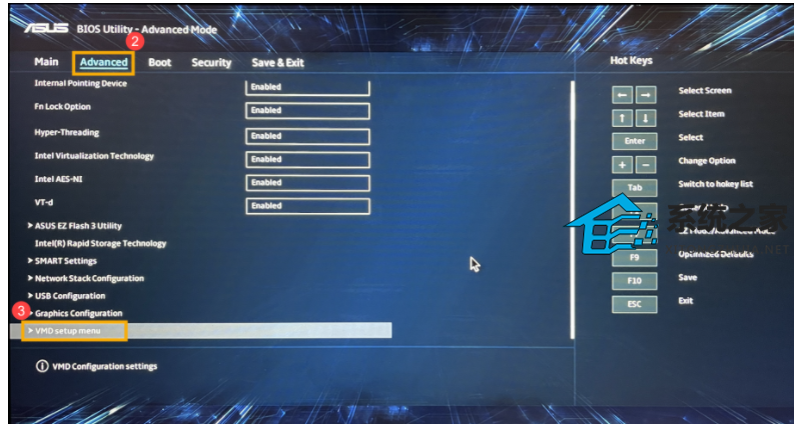
[Enable VMD controller]④,然后选择[Disabled]⑤。
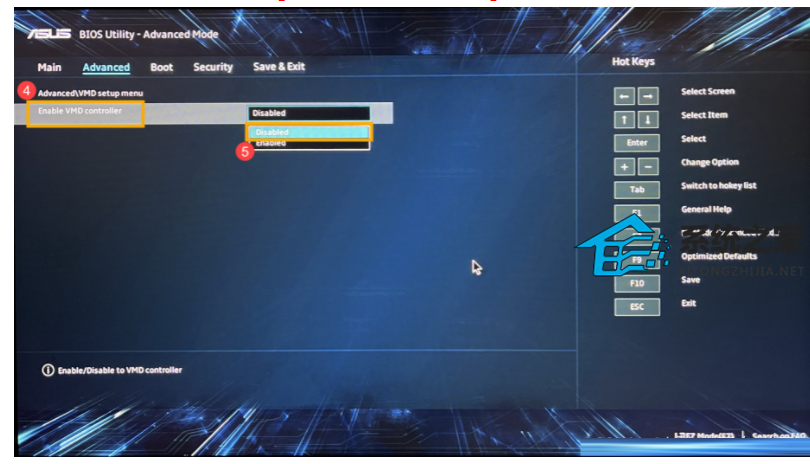
点选[Ok]⑥即可关闭Intel Volume Management Device (VMD)技术。
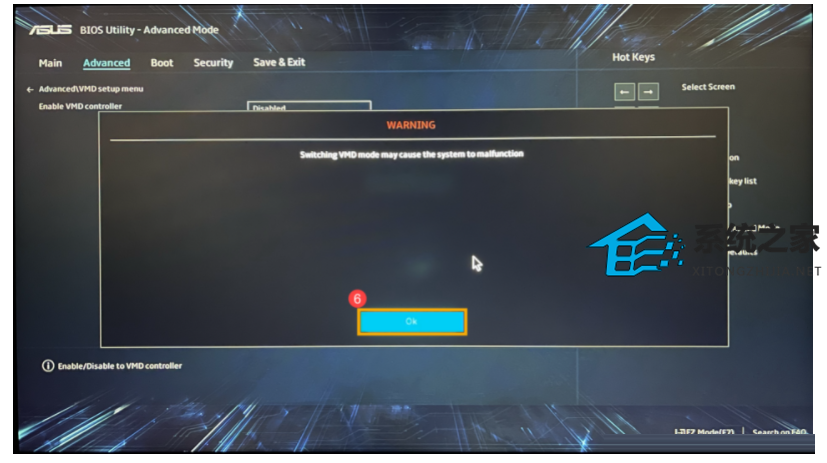
储存设定并离开。单击键盘上的[F10]键,然后点选[Ok]⑦,计算机将会重新启动。随后您即可在Windows 10安装流程中找到本机使用的磁盘驱动器,了解更多如何透过安装媒体安装Windows 10。
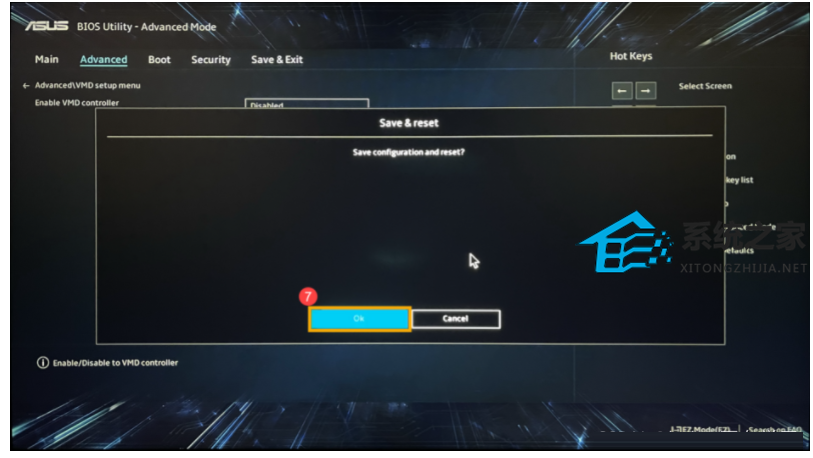
方法2: 手动安装Intel Rapid Storage Technology (IRST)驱动程序
下载Intel Rapid Storage Technology (IRST)驱动程序
请先下载Intel Rapid Storage Technology (IRST)驱动程序,链接:https://pan.baidu.com/s/1wELisMYlnqapz33FTRuByw
提取码:vkj3
下载完成后,鼠标右键点击[V18.0.4.1146_IRST_VMD_20H1]压缩文件①并选择[全部解压缩]②。
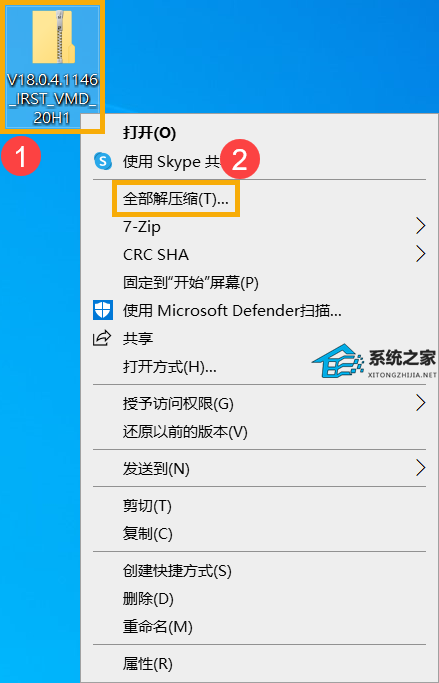
选择目标③并点选[提取]④。
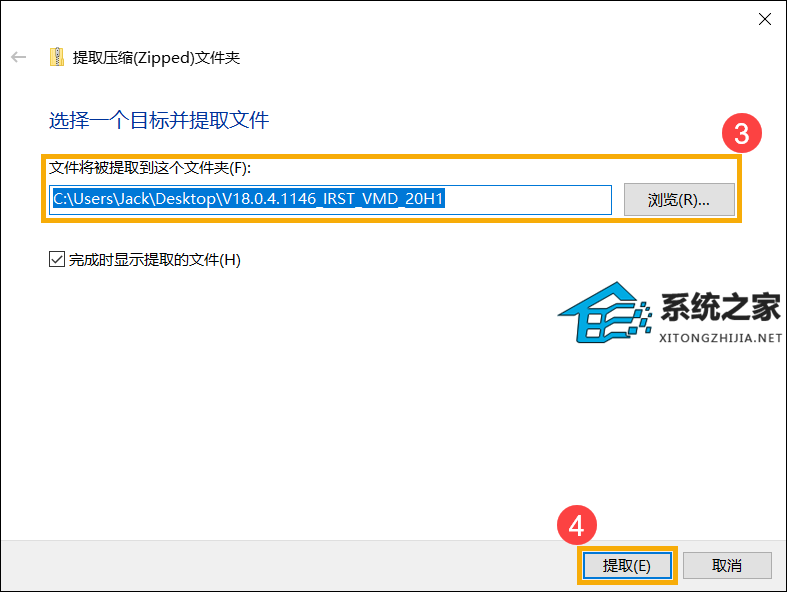
解压缩完成后,请将解压缩后的文件夹(V18.0.4.1146_IRST_VMD_20H1)整个复制到U盘。
如果您的Windows 10安装媒体也是使用U盘,请将此文件夹复制到Windows 10安装媒体的U盘。
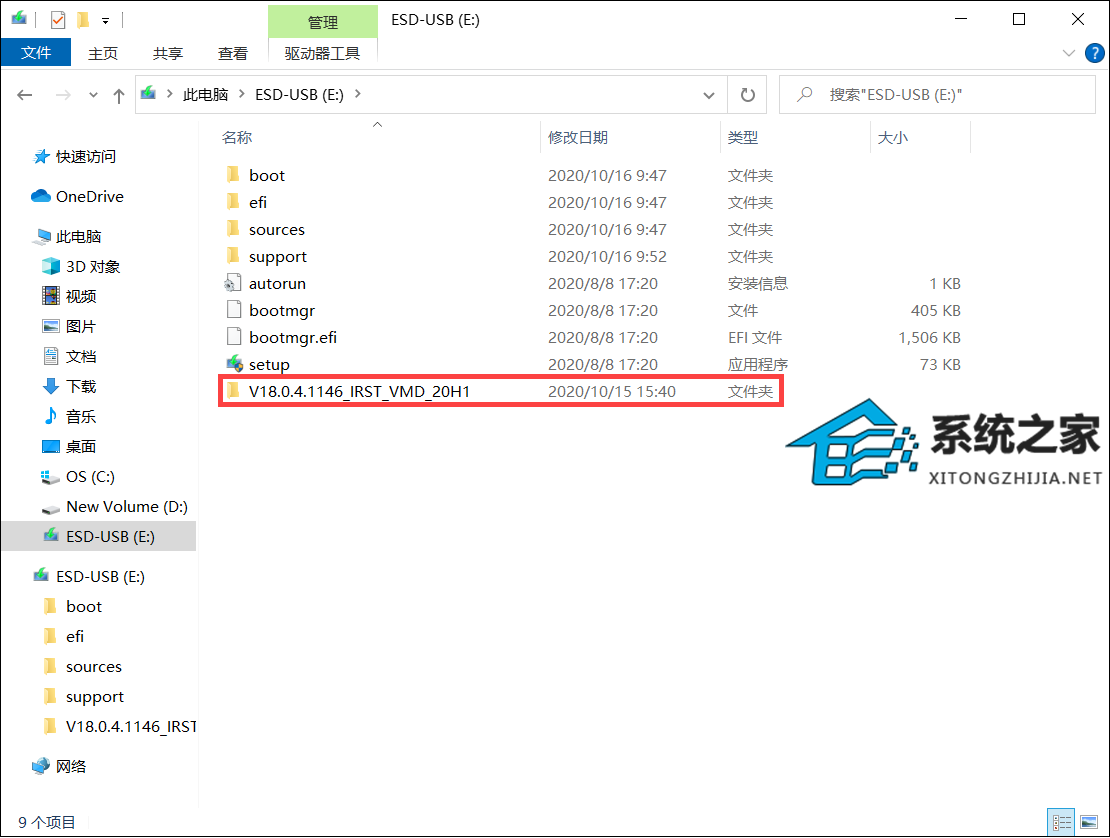
复制完成后,确认文件夹有包含以下文件。